Topp beste gratis og betalte Syslog Server-programvare for Windows

Syslog Server er en viktig del av en IT-administrators arsenal, spesielt når det gjelder å administrere hendelseslogger på et sentralisert sted.
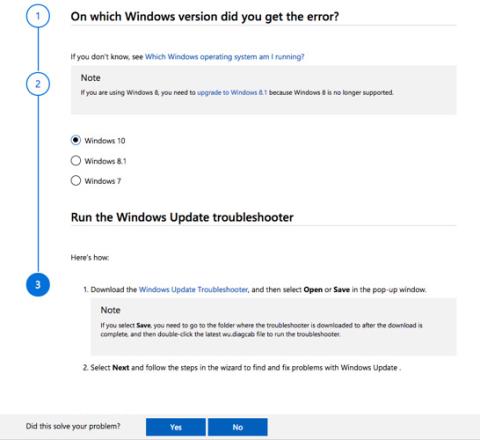
Å oppdatere Windows er viktig arbeid, hvis det fungerer bra vil du ha et sunt system og nye funksjoner å bruke. Men hvis noe går galt, er det en av de mest frustrerende IT-opplevelsene.
Når det oppstår en feil i en Windows-oppdatering, må brukere installere Windows på nytt eller installere på nytt, og ingen vil at det skal skje. Så det er grunnen til at brukere bør forstå hvordan oppdateringer fungerer i Windows 10 og hvilke skritt de skal ta når oppdateringsproblemer oppstår. Og i dette tilfellet blir Microsofts feilsøkingsverktøy for Windows Update nyttig.
Slik bruker du Windows Update feilsøking

Når du støter på problemer, kan du enkelt få hjelp fra feilkoden som vises i hex og søke på Google for å finne årsaken og rette. Imidlertid kan vår profesjonelle feilsøkingsside være en praktisk ressurs for deg å finne detaljerte løsninger på problemer du støter på. Og Microsoft Support har en offisiell støtteside kalt Fix Windows Update Issues .
Denne nettsiden tilbyr løsninger som er veldig enkle å forstå selv for nybegynnere. Siden forklarer også formålet tydelig: "Denne veiledningen inneholder trinn for å feilsøke problemer med Windows-oppdateringer, for eksempel at det tar lang tid å skanne eller feilkoder mens du installerer oppdateringer."
Slik fungerer det:
Trinn 1: Velg operativsystemet der problemet oppstår. Feilsøkingsprogrammet støtter Windows 7, Windows 8.1 og Windows 10.
Trinn 2: Windows 10-brukere må laste ned Windows Update Troubleshooter og kjøre den. Andre versjoner har også egne feilsøkingsprogrammer.
Trinn 3: Veiviseren kan be deg om å laste ned flere filer hvis problemet ikke er løst i forrige trinn. Den kan for eksempel be deg om å: laste ned Servicing Stack Update (SSU), laste ned nylige Knowledge Base-oppdateringsfiler eller fikse Windows-filkorrupsjon.
Det er omtrent 8 trinn å følge med det siste trinnet som krever en ny installasjon av Windows 10 hvis trinnene ovenfor ikke løser problemet. Merk at nettstedet gir trinnvise instruksjoner og er ikke ment å løse alle oppdateringsproblemene dine.
En annen ting å huske på er at oppdateringsproblemer også kan være forårsaket av skadet maskinvare og antivirusprogramvare, og hvem vet, noen flere feilsøkingstrinn kan løse ditt neste Windows-oppdateringsproblem.
Se mer:
Syslog Server er en viktig del av en IT-administrators arsenal, spesielt når det gjelder å administrere hendelseslogger på et sentralisert sted.
Feil 524: En tidsavbrudd oppstod er en Cloudflare-spesifikk HTTP-statuskode som indikerer at tilkoblingen til serveren ble stengt på grunn av et tidsavbrudd.
Feilkode 0x80070570 er en vanlig feilmelding på datamaskiner, bærbare datamaskiner og nettbrett som kjører operativsystemet Windows 10. Den vises imidlertid også på datamaskiner som kjører Windows 8.1, Windows 8, Windows 7 eller tidligere.
Blue screen of death-feil BSOD PAGE_FAULT_IN_NONPAGED_AREA eller STOP 0x00000050 er en feil som ofte oppstår etter installasjon av en maskinvareenhetsdriver, eller etter installasjon eller oppdatering av ny programvare, og i noen tilfeller er årsaken at feilen skyldes en korrupt NTFS-partisjon.
Video Scheduler Intern Error er også en dødelig blåskjermfeil, denne feilen oppstår ofte på Windows 10 og Windows 8.1. Denne artikkelen vil vise deg noen måter å fikse denne feilen på.
For å få Windows 10 til å starte opp raskere og redusere oppstartstiden, nedenfor er trinnene du må følge for å fjerne Epic fra Windows Startup og forhindre at Epic Launcher starter med Windows 10.
Du bør ikke lagre filer på skrivebordet. Det finnes bedre måter å lagre datafiler på og holde skrivebordet ryddig. Den følgende artikkelen vil vise deg mer effektive steder å lagre filer på Windows 10.
Uansett årsak, noen ganger må du justere skjermens lysstyrke for å passe til forskjellige lysforhold og formål. Hvis du trenger å observere detaljene i et bilde eller se en film, må du øke lysstyrken. Omvendt kan det også være lurt å senke lysstyrken for å beskytte batteriet til den bærbare datamaskinen.
Våkner datamaskinen din tilfeldig og dukker opp et vindu som sier "Søker etter oppdateringer"? Vanligvis skyldes dette programmet MoUSOCoreWorker.exe - en Microsoft-oppgave som hjelper til med å koordinere installasjonen av Windows-oppdateringer.
Denne artikkelen forklarer hvordan du bruker PuTTY-terminalvinduet på Windows, hvordan du konfigurerer PuTTY, hvordan du oppretter og lagrer konfigurasjoner og hvilke konfigurasjonsalternativer som skal endres.








